计算机网络原理实验实验一
计算机网络实验报告(6篇)

计算机网络实验报告(6篇)计算机网络实验报告(通用6篇)计算机网络实验报告篇1一、实验目的1、熟悉微机的各个部件;2、掌握将各个部件组装成一台主机的方法和步骤;3、掌握每个部件的安装方法;4、了解微型计算机系统的基本配置;5、熟悉并掌握DOS操作系统的使用;6、掌握文件、目录、路径等概念;7、掌握常用虚拟机软件的安装和使用;8、熟悉并掌握虚拟机上WINDOWS操作系统的安装方法及使用;9、掌握使用启动U盘的制作和U盘安装windows操作系统的方法;10、了解WINDOWS操作系统的基本配置和优化方法。
二、实验内容1.将微机的各个部件组装成一台主机;2.调试机器,使其正常工作;3.了解计算机系统的基本配置。
4.安装及使用虚拟机软件;5.安装WINDOWS7操作系统;6.常用DOS命令的使用;7.学会制作启动U盘和使用方法;8.WINDOWS7的基本操作;9.操作系统的基本设置和优化。
三、实验步骤(参照实验指导书上的内容,结合实验过程中做的具体内容,完成此项内容的撰写)四、思考与总结(写实验的心得体会等)计算机网络实验报告篇2windows平台逻辑层数据恢复一、实验目的:通过运用软件R-Studio_5.0和winhe_对误格式化的硬盘或者其他设备进行数据恢复,通过实验了解windows平台逻辑层误格式化数据恢复原理,能够深入理解并掌握数据恢复软件的使用方法,并能熟练运用这些软件对存储设备设备进行数据恢复。
二、实验要求:运用软件R-Studio_5.0和winhe_对电脑磁盘或者自己的U盘中的删除的数据文件进行恢复,对各种文件进行多次尝试,音频文件、系统文件、文档文件等,对简单删除和格式化的磁盘文件分别恢复,并检查和验证恢复结果,分析两个软件的数据恢复功能差异与优势,进一步熟悉存储介质数据修复和恢复方法及过程,提高自身的对存储介质逻辑层恢复技能。
三、实验环境和设备:(1)Windows _P 或Windows 20__ Professional操作系统。
计算机网络(实验一_网络命令使用和网络服务配置)

《计算机网络》课程实验报告实验一:网络命令、工具使用和效劳器配置FTP主要命令的作用●写出几个你所熟悉的网络测试命令●简要说明效劳器远程登录的开启和登录账户的建立步骤1.开场→控制面板〔小图标〕→程序和功能→翻开或关闭Windows功能→选择Telnet效劳器、客户端所有选项→确定,稍微等几分钟。
2.管理工具→计算机管理→本地用户和组→用户→添加用户→组→RemoteDesktop user右键→添加到组,添加新建立的用户。
3.计算机右键→属性→远程设置→选择〞仅允许运行使用网络级别身份验证的远程桌面的计算机连接〞→确定。
4.开场→远程桌面连接→输入远程主机IP地址→连接→输入用户名、密码→确定。
实验过程中遇到的问题如何解决的?〔10分〕得分:问题1:无法成功远程桌面连接。
解决过程:检查自己的 telnet 配置,检查无误;检查目标计算机的配置,remote desktop service 效劳被禁用。
配置目标计算机:将目标计算机remote desktop service 效劳启动类型更改为手动,并启用该效劳。
问题2:无法启动ftp站点。
解决过程:错误提示“可能有其他进程占用了设置的端口〞,但使用netstat命令并没有发现这一现象,重新设置端口问题还是没有解决,最终使用netsh winsock reset重置了网络设置,重启后问题解决。
open 连接到制定 IP。
quit 退出 telnet。
容二:〔20分〕得分:说明利用Telnet进展应用层协议〔HTTP或SMTP或POP3〕实验过程。
1.翻开 DOS 命令界面2.输入 telnet .mircosoft. 803.ctrl+] 进入命令模式4.键入 set localecho 并回车5.键入 GET /HTTP/1.16.Host: .mircosoft. 并回车 2 次容三:〔20分〕得分:简要说明FTP Server的配置过程和FTP主要命令的作用,实验过程截图1.开场→控制面板〔小图标〕→程序和功能→翻开或关闭 Windows 功能→选择Internet信息效劳所有选项→确定,稍微等几分钟。
计算机网络实验报告

实验1 以太网组网实验及基本网络命令一、实验目的1.了解网络命令的基本功能2.掌握基本网络命令的使用方法3.掌握使用网络命令观察网络状态的方法二、实验环境1.软件环境:Microsoft Windows 操作系统2.硬件环境:配置网卡的计算机,由IP路由器连接。
三、实验步骤1.安装TCP/IP。
2.手动配置TCP/IP参数。
3.使用ipconfig命令来测试TCP/IP是否安装成功。
4.使用ping命令来验证。
5.学习tracert、netstat、arp、net等命令的功能及使用方法。
1.Ipconfig命令Ipconfig命令可以用来显示本机当前的TCP/IP配置信息。
这些信息一般用来验证TCP/IP 设置是否正确。
常用格式:(1)当使用Ipconfig是不带任何参数选项,那么它为每个已经配置好的接口显示IP地址、子网掩码和默认网关值。
(2)Ipconfig/all。
当使用all选项时,Ipconfig除了显示已配置TCP/IP信息外,还显示内置于本地网卡中的物理地址(MAC)以及主机名等信息。
(3)Ipconfig/release和Ipconfig/renew。
这是两个附加选项,只能在DHCP(动态主机配置协议)服务器租用IP地址的计算机上起作用。
2. Ping命令Ping命令的格式如下:Ping [-t] [-a] [-n count] [-l size] [-f] [-I TTL] [-v TOS] [-r count] [-s count] [[-j host-list]|[-k host-list]] [-w timeout] destination-listPing命令主要参数如下:∙-t:使当前主机不断地向目的主机发送数据,直到按Ctrl+C键中断。
∙-a:将地址解析为计算机名。
∙-n count:发送count 指定的ECHO数据包数,默认值为4 。
∙-l size:发送的数据包的大小。
《计算机网络实验》实验报告

《计算机网络实验》实验报告一、实验目的计算机网络实验是计算机相关专业学习中的重要实践环节,通过实验操作,旨在深入理解计算机网络的基本原理、协议和技术,提高我们的动手能力和解决实际问题的能力。
具体目的包括:1、熟悉计算机网络的体系结构和各层协议的工作原理。
2、掌握网络设备的配置和管理方法,如交换机、路由器等。
3、学会使用网络工具进行网络性能测试和故障诊断。
4、培养团队合作精神和沟通能力,提高解决复杂问题的综合素养。
二、实验环境本次实验在学校的计算机网络实验室进行,实验室配备了以下设备和软件:1、计算机若干台,安装了 Windows 操作系统和相关网络工具软件。
2、交换机、路由器等网络设备。
3、网络线缆、跳线等连接设备。
三、实验内容及步骤实验一:以太网帧的捕获与分析1、打开网络协议分析软件 Wireshark。
2、将计算机连接到以太网中,启动捕获功能。
3、在网络中进行一些数据传输操作,如访问网站、发送文件等。
4、停止捕获,对捕获到的以太网帧进行分析,包括帧的格式、源地址、目的地址、类型字段等。
实验二:交换机的基本配置1、连接交换机和计算机,通过控制台端口进行配置。
2、设置交换机的主机名、管理密码。
3、划分 VLAN,并将端口分配到不同的 VLAN 中。
4、测试不同 VLAN 之间的通信情况。
实验三:路由器的基本配置1、连接路由器和计算机,通过控制台端口或Telnet 方式进行配置。
2、设置路由器的接口 IP 地址、子网掩码。
3、配置静态路由和动态路由协议(如 RIP 或 OSPF)。
4、测试网络的连通性。
实验四:网络性能测试1、使用 Ping 命令测试网络的延迟和丢包率。
2、利用 Tracert 命令跟踪数据包的传输路径。
3、使用网络带宽测试工具测试网络的带宽。
四、实验结果与分析实验一结果与分析通过对捕获到的以太网帧的分析,我们清楚地看到了帧的结构,包括前导码、目的地址、源地址、类型字段、数据字段和帧校验序列等。
2024版《计算机网络》实验指导书

使用`tracert`命令跟踪路 由路径
使用`ping`命令测试网络 连通性
使用`netstat`命令查看网 络连接状态
实验结果与分析
1. 网络配置结果 展示主机名、IP地址、子网掩码和默
认网关的配置结果 2. TCP/IP协议分析结果
展示捕获的数据包,并分析各层协议 头部信息,包括源/目的IP地址、源/ 目的端口号、协议类型等
01 1. 环境搭建
02
安装和配置实验所需的软件和工具,如虚拟机、操作系
统、网络模拟器等;
03
构建实验网络拓扑,包括内部网络、外部网络和防火墙
等组成部分。
实验内容和步骤
2. 防火墙配置
选择一种防火墙软件或设备,如iptables、pfSense等; 配置防火墙规则,包括访问控制列表(ACL)、网络地址转换(NAT)、 端口转发等;
1. 连接路由器和交换机, 并启动设备
实验步骤
01
03 02
实验内容和步骤
3. 配置路由器接口,并启用路由协议 4. 配置交换机VLAN,并启用STP 5. 验证配置结果,确保网络连通性
实验结果与分析
01
实验结果
02
路由器和交换机配置成功,网络连通性良好
03
各设备运行状态正常,无故障提示
04
分析
02 如何提高网络服务器的安全性和稳定性?
03
如何优化网络服务器的性能?
04
在实际应用中,如何管理和维护网络服务 器?
05
实验五:网络安全与防火 墙配置
实验目的和要求
理解和掌握网络安全的基本概念和原 理;
通过实验,了解防火墙在网络安全中 的作用和重要性。
计算机网络实验一、二
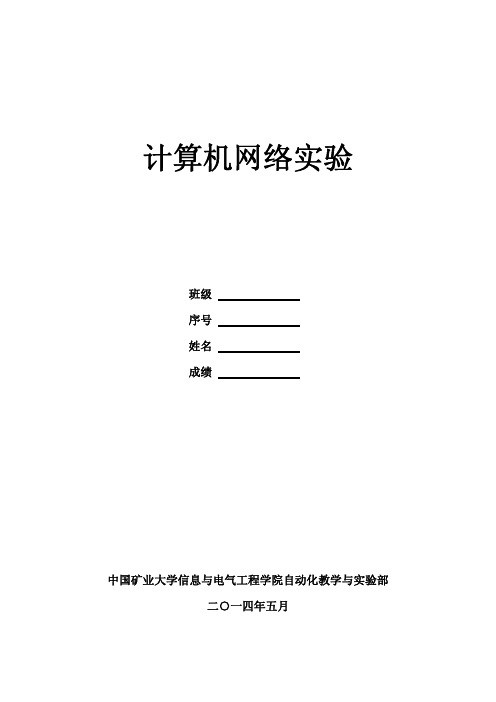
计算机网络实验班级序号姓名成绩中国矿业大学信息与电气工程学院自动化教学与实验部二○一四年五月实验内容安排与相关说明1.实验内容安排:(1)实验一至二,2学时(2)实验三至五,2学时(3)实验六至八,2学时(4)实验九至式,2学时(5)实验十一,2学时说明:(4)与(5)安排到一起,合计4学时,(4)有课下完成的条件,为综合设计实验留够时间。
2.实验相关说明:(1)课上的理论与具体实验实现有较大不同,实验对同学有较高的自主学习要求。
(2)所有的实验都要求课前预习。
(3)预习时需要查阅相关设备文档,并在Packet Tracer仿真软件中测试实现。
(4)实验课前预习报告老师签字。
(5)一个班的同学需要先前分成六大组,每组选出组长一名。
整个课程实验过程中,分组不再改变。
(6)为了防止设备前人员过多而拥挤。
实验时,同一组的同学分成二小组,由组长协调。
一小组在Packet Tracer仿真软件上实现并演示实验内容,一小组在实际设备上操作演示。
而后对换。
大家注意协调分工。
实验一网线的制作1.实验目的:(1)了解常用网线的种类。
(2)掌握双绞线的制作方法;(3)学会使用双绞线测试仪/同轴电缆测的使用方法2.实验原理:网线常用的有:双绞线、同轴电缆、光纤等。
双绞线可按其是否外加金属网丝套的屏蔽层而区分为屏蔽双绞线(STP)和非屏蔽双绞线(UTP)。
从性价比和可维护性出发,大多数局域网使用非屏蔽双绞线(UTP -Unshielded Twisted pair )作为布线的传输介质来组网。
2.1 双绞网线(1)制作的双绞线用于组建星型局域网。
(2)制作双绞网线使用的是8芯的双绞线,如图1-1所示。
使用的连接头是8根插脚(金属片)的RJ—45水晶头,如图1-2所示。
图1-1:双绞线图1-2:水晶头(3)对于10Base局域网,选用3类非屏蔽双绞线;对于100Base局域网,选用5类非屏蔽双绞线。
(4)如果将RJ—45水晶头朝外,有卡榫的一端朝下,带金属片的一端朝上,那么各插脚的编号从左到右依次就是1到8,各插脚的用途见表1-1,其中8根芯线只使用了4根。
计算机网络原理实验报告

计算机网络原理实验报告一、实验目的1.了解计算机网络的基本概念和原理;2.掌握计算机网络的基本组成部分及其功能;3.学习使用网络配置工具进行网络的配置和管理;4.掌握网络通信的基本步骤和网络协议的作用;5.通过实验,加深对计算机网络的理论知识的理解和应用。
二、实验环境1. 操作系统:Windows 10;2. 软件工具:Packet Tracer;3.实验设备:计算机、路由器、交换机。
三、实验内容1.网络配置实验通过使用Packet Tracer软件,建立一个简单的局域网,包括一台计算机、一台路由器和一台交换机。
使用网络配置工具进行网络的配置和管理,实现计算机与路由器之间的通信以及计算机与交换机之间的通信。
2.网络通信实验通过Ping命令测试计算机与路由器之间的连通性,并观察分组的传输过程。
同时,使用Wireshark抓包工具,捕获网络数据包,并分析数据包的结构和内容。
可以观察到IP地址、MAC地址以及各类协议的使用情况。
四、实验步骤1. 打开Packet Tracer软件,创建一个场景,包括一台计算机、一台路由器和一台交换机。
2.使用网络配置工具,给计算机、路由器和交换机分配IP地址,并设置子网掩码。
3.配置路由器的路由表,将计算机所在的网段加入到路由器的路由表中。
4. 在计算机上通过命令行窗口,使用Ping命令测试与路由器的连通性。
5. 同时,启动Wireshark抓包工具,并对网络通信进行抓包。
6. 观察Ping命令的结果,判断是否与路由器连通。
7. 分析Wireshark抓包结果,观察数据包的结构和内容,了解网络通信的基本原理和过程。
五、实验结果与分析1.网络配置实验通过网络配置工具,成功配置了计算机、路由器和交换机的IP地址,并设置了子网掩码。
通过配置路由器的路由表,实现了计算机与路由器之间的通信以及计算机与交换机之间的通信。
2.网络通信实验Ping命令的结果显示,计算机与路由器之间连通正常。
计算机网络实践实验报告
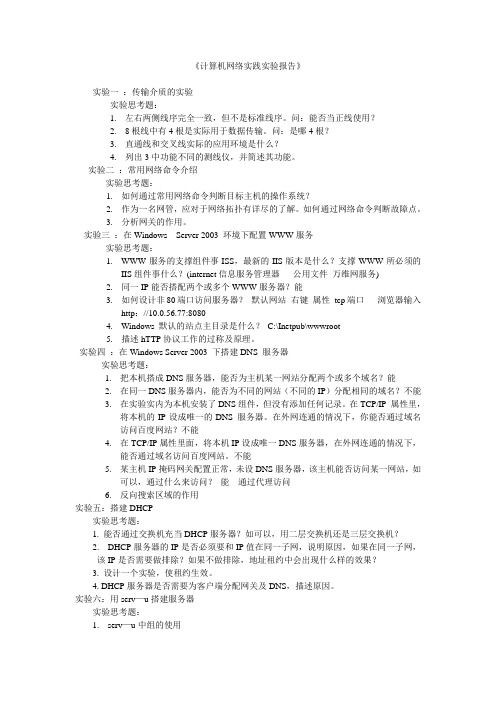
《计算机网络实践实验报告》实验一:传输介质的实验实验思考题:1.左右两侧线序完全一致,但不是标准线序。
问:能否当正线使用?2.8根线中有4根是实际用于数据传输。
问:是哪4根?3.直通线和交叉线实际的应用环境是什么?4.列出3中功能不同的测线仪,并简述其功能。
实验二:常用网络命令介绍实验思考题:1.如何通过常用网络命令判断目标主机的操作系统?2.作为一名网管,应对于网络拓扑有详尽的了解。
如何通过网络命令判断故障点。
3.分析网关的作用。
实验三:在Windows Server 2003 环境下配置WWW服务实验思考题:1.WWW服务的支撑组件事ISS,最新的IIS版本是什么?支撑WWW所必须的IIS组件事什么?(internet信息服务管理器公用文件万维网服务)2.同一IP能否搭配两个或多个WWW服务器?能3.如何设计非80端口访问服务器?默认网站右键属性tcp端口浏览器输入http://10.0.56.77:80804.Windows 默认的站点主目录是什么?C:\Inetpub\wwwroot5.描述hTTP协议工作的过称及原理。
实验四:在Windows Server 2003 下搭建DNS 服务器实验思考题:1.把本机搭成DNS服务器,能否为主机某一网站分配两个或多个域名?能2.在同一DNS服务器内,能否为不同的网站(不同的IP)分配相同的域名?不能3.在实验实内为本机安装了DNS组件,但没有添加任何记录。
在TCP/IP 属性里,将本机的IP设成唯一的DNS 服务器。
在外网连通的情况下,你能否通过域名访问百度网站?不能4.在TCP/IP属性里面,将本机IP设成唯一DNS服务器,在外网连通的情况下,能否通过域名访问百度网站。
不能5.某主机IP掩码网关配置正常,未设DNS服务器,该主机能否访问某一网站,如可以,通过什么来访问?能通过代理访问6.反向搜索区域的作用实验五:搭建DHCP实验思考题:1. 能否通过交换机充当DHCP服务器?如可以,用二层交换机还是三层交换机?2. DHCP服务器的IP是否必须要和IP值在同一子网,说明原因,如果在同一子网,该IP是否需要做排除?如果不做排除,地址租约中会出现什么样的效果?3. 设计一个实验,使租约生效。
- 1、下载文档前请自行甄别文档内容的完整性,平台不提供额外的编辑、内容补充、找答案等附加服务。
- 2、"仅部分预览"的文档,不可在线预览部分如存在完整性等问题,可反馈申请退款(可完整预览的文档不适用该条件!)。
- 3、如文档侵犯您的权益,请联系客服反馈,我们会尽快为您处理(人工客服工作时间:9:00-18:30)。
实验一Wireshark的安装与使用一、实验目的1、熟悉并掌握Wireshark的基本使用;2、熟悉并掌握GNS3的基本使用3、了解网络协议实体间进行交互以及报文交换的情况。
4、了解PC、交换机、路由器的基本配置二、实验环境与因特网连接的计算机,操作系统为Windows,安装有Wireshark、IE、GNS3 等软件。
三、预备知识1、Wireshark要深入理解网络协议,需要观察它们的工作过程并使用它们,即观察两个协议实体之间交换的报文序列,探究协议操作的细节,使协议实体执行某些动作,观察这些动作及其影响。
这种观察可以在仿真环境下或在因特网这样的真实网络环境中完成。
观察正在运行的协议实体间交换报文的基本工具被称为分组嗅探器( packet sniffer),又称分组捕获器。
顾名思义,分组嗅探器捕获(嗅探)你的计算机发送和接收的报文。
图1.1显示了一个分组嗅探器的结构。
ta'Yrom networkpacket snifferr图1.1分组嗅探器的结构t&'from netwoil图1.1右边是计算机上正常运行的协议和应用程序(如:Web浏览器和FTP 客户端)。
分组嗅探器(虚线框中的部分)主要有两部分组成:第一是分组捕获器,其功能是捕获计算机发送和接收的每一个链路层帧的拷贝;第二个组成部分是分组分析器,其作用是分析并显示协议报文所有字段的内容(它能识别目前使用的各种网络协议)。
Wireshark是一种可以运行在Windows, UNIX, Linux等操作系统上的分组嗅探器,是一个开源免费软件,可以从下载。
备注:64位和32位的区别,主要是针对CPU而已的。
其实32位和64位的区别有很多,具体的我就不说太多了。
主要有2点1. CPU处理器的处理机制不同相对而言,64位对计算机处理器在RAM (随机存取储存器)处理信息的效率比32位做了优化,更加高效快速。
2. 操作系统可支持的有效内存的容量不同64位版本可以处理的物理内存(RAM )在4 GB以上,高达128GB,而32位版本最多可以处理4 GB的内存。
(对于我们普通用户而言这点最重要啦)假如你的电脑配置有4G或更多的内存,同时CPU又支持64位,那么久建议安装64位系统,不要浪费资源了。
如何查看:计算机右键,属性,64位操作系统或者:运行-cmd -systeminfo加载完成命令之后,输出的信息,如下图找到如果是X86就是32位系统,如果是显示X64就是64位系统2、GNS3:GNS3是一款具有图形化界面可以运行在多平台(包括Win dows, Li nux, and MacOS等)的网络虚拟软件。
Cisco网络设备管理员或是想要通过CCNA,CCNP,CCIE 等Cisco认证考试的相关人士可以通过它来完成相关的实验模拟操作。
同时它也可以用于虚拟体验Cisco网际操作系统IOS或者是检验将要在真实的路由器上部署实施的相关配置。
简单说来它是dynamips的一个图形前端,相比直接使用dynamips这样的虚拟软件要更容易上手和更具有可操作性。
GNS3整合了如下的软件:Dynamips:一款可以让用户直接运行Cisco系统(IOS)的模拟器Dynagen:是Dynamips的文字显示前端Pemu: PIX防火墙设备模拟器。
Winpcap:windows平台下一个免费,公共的网络访问系统。
开发winpcap这个项目的在于为win32应用程序提供访问网络底层的能力。
设计优秀的网络拓扑结构模拟Cisco路由设备和PIX防火墙仿真简单的Ethernet, ATM和帧中继交换机能够装载和保存为Dynamips的配置格式,也就是说对于使用dynamips内核的虚拟软件具有较好的兼容性支持一些文件格式(JPEG PNG, BMP and XPM)的导出运行Wireshark 程序时,其图形用户界面如图1.2所示。
最初,各囱口中并 无数据显示。
Wireshark 的界面主要有五个组成部分:图1.2 Wireshark 主界面命令菜单(comma nd men uS :命令菜单位于窗口的最顶部,是标准的下 拉式菜单。
协议筛选框(display filter specification ):在该处填写某种协议的名称,Wireshark 据此对分组列表窗口中的分组进行过滤,只显示你需要的分组。
捕获分组列表(listing of captured packets):按行显示已被捕获的分组内 容,其中包括:分组序号、捕获时间、源地址和目的地址、协议类型、协议信息 说明。
单击某一列的列名,可以使分组列表按指定列排序。
其中,协议类型是发 送或接收分组的最高层协议的类型。
分组首部明细(details of selected packet head©:显示捕获分组列表窗口 中被选中分组的首部详细信息。
包括该分组的各个层次的首部信息,需要查看哪 层信息,双击对应层次或单击该层最前面的 牛”即可。
分组内容窗口(packet conten ):分别以十六进制(左)和ASCII 码(右)两种格式显示被捕获帧的完整内容命令和菜单协议师选框L 叫 :>aiij!L B .i -U . uunur9 3..1MW7 刚iianSt_fft;dQ;07 Broadcast10 3.126Q91Fuj1anSt_f6:dD:d7Brodi.d€iittPTtitccd[r/o 軻Yhi¥IIU liun I(till 丄HZ ■百 2蓝・丄 AfiP Mw ha? 2D2.W2IIDQ 戸 Tell "2-2" ■社hi ARPWho2D2.2d2.21O-?l^Till 262.202,21^.158. 21E.149.76202.20Z.210.105Hl'捕获分组 列表选定分组 首部明细分组内容 左:十六进制 右: ASCII 码 14 4,11MZ315 41玮5昭 16 4.1J7521 17 287747 19 T… B9L333 21 5.1354^3 22 5.137131Pu : Fu' ^anSt_f^:d6:07 iansi_r6:dci :a7 202.202.210.105Z02720Z.21Q.TIX5IFuji T anSt_f 6: dfil:d7 FuJ]1ari5L_r6LdD :07 2O2u202.210.105 曲 5.312097192,163.5.250Ercadq*5tBroidc&ntW mD5WWWEroadcaatBroadcasi192-168・ 5.250 202.2QZ.21Q.10^FrajtiE i. fBD b )n:es on 銅rg. BD byTF£ 匚apiu 广EC QAftpwnci ha? ZD2 . ZQZrilQ,Tel I ZQi.ZOa.ZlO^l 42册口 ha? 2022们-範取严Thll Jd2^02.n0,l ARF闸i 口 h 址 2Da … 202.210™ ?8^Tell 202-2D2… 21CI.1q ・0LEifi ■:CiTCPTCPARP W?FUDP210^ A 3(?孑 0 C5NM] Seiq ・Q LET|"Q 蚪55酉JJ 6Q■whu hr 2D2.2Ci2.21D…2i^ lull 2d2-2D 2.2Ld-.lWhLi has 2D2,2Q2.21\).25,7 Tell 2CI2-202.21&.1 Source porr : 614-4D oesrlina-clon porr : 6L44DHOPSource poriz: ^1440 Destination po%: €>14 41?ExhErr^i : II 】 Sirgj Fujla 门DwtLBfoackasi: (ff:ff為 Dastinatinn; Br 审日匚・5;t (ff:ff :ffiff:ff ;ff) a sauree ;: Fuj 1 aftsr_f 6: dd ■ 07 (00 i cK) • f B : f 6 i dO : D7J Type: A RP (ax0®06)Trailer; OOgOOOTDOOOOCJWODOaOCIOOODDOOaaCKCDOOH Addre&& 窝已lEBlutiE PraioCdl (request)Hardware lype : EI hernet (Dxooaii Pratacol type : IP COxdSOD) Hz 厂dwiirg $吟2电; 6FT 口IQCCl 5lze : 4Opcode:request (DxQOOl)i Sender MAC addir-ess ; Fuj 1 an5t_f^;dO;D7 (曲汩讥千自汁靳曲:口) s^nri^r TP Arlrtr*^:?1 Cl. 1 f?n?.?O?_?10.114= Ff ff 1=1= i=f ff Dp dg0iQ d co 。
孔D 0 co loo QQG ooo ooo 4 DD CMO0匂00O-UGOQO ODD坯JKFlfc gdt 卅 3 ppt 血黑址世 In Ht|p刖禅弾匕I □墨巾出TiireSourceDestmatfcr i0000COLO 0020 b03uQ7Q口.口d.u.u -QL血DQo7.1oOdo-Project - Dq/GN<i3/prQjcrtAErt/t'-'»-net四、实验步骤 1、Wireshark1.启动Web 浏览器(如IE );2. 启动 Wireshark ;开始分组捕获:单击工具栏的•按钮,出现如图1.3所示对话框,[options ]按钮可以进行系统参数设置,在绝大部分实验中,使用系统的默认设置即可。
当 计算机具有多个网卡时,选择其中发送或接收分组的网络接口 (本例中,第一块 网卡为虚拟网卡,第二块为以太网卡)。
单击“Star 开”台进行分组捕获;Wirestiarki Capture Inlcrt[>escriptia n形(i^dapter for generic dialup and VPN captureR.eAek.RTL6139 Family Fast Ethernet Adapter (Microstffs Packet Scheduler) 2CZ.202.Z10.105 Z1图1.3 Wireshark 配置界面4.在运行分组捕获的同时,在浏览器地址栏中输入某个网页的 URL ,如:昭〉叩□II«0/1 灶接剥 PCD T.3 c_— GAl<0/0 连接到 Bfl <0/040/1 iMMI PCI r.3 o_— -QT DOniDjudp :M[Xn :IZT.O. — -■PCI1? X時输出80的0己査到D :\GHS3\trsjtel\ttst\te±i型\fD. c£j拄制台区DynagenJ^H R R 在lit可以输ADynasen^各种 命哮〔可以用“?"命寺回车也 看),可以督看各稱皓出结臬±1輪出 $;】的8己置到 了 :a J <cl\tesconfi gs VK1. c£g3. IPPacked Packets/sD张N *基拓扑比总 占:;n :ao.c n5. 当完整的页面下载完成后,单击捕获对话框中的“stop按钮,停止分组捕获。
